Messenger nie może otworzyć załącznika lub linku? Oto co robić

Messenger nie może otworzyć załącznika lub linku? Dowiedz się, jak rozwiązać ten problem dzięki sprawdzonym krokom i wskazówkom.

Podsumowanie – Wielu graczy zgłosiło, że nie mogą grać w Star Wars Battlefront 2 , ponieważ nie uruchamia się on na komputerze z systemem Windows 10. Od czasu premiery pojawiło się wiele raportów, że Battlefront 2 nie uruchomi się. Tak więc w tym artykule wymieniliśmy najlepsze możliwe rozwiązanie, aby naprawić błąd.
Star Wars Battlefront 2 to niesamowita przygodowa gra akcji i absolutna rozkosz dla fanów serii Star Wars. Jest dostępny przez Steam i Origin i jest obsługiwany na komputerach z systemem Windows, PlayStation 4 i Xbox One.
Jednak gracze narzekali, że Star Wars Battlefront 2 nie uruchomi się na PC. Ten artykuł jest kompilacją najskuteczniejszych procedur rozwiązywania problemów związanych z błędem braku uruchamiania Star Wars Battlefront 2.
Co powoduje, że Battlefront 2 nie chce się uruchomić?
Jak naprawić problem z uruchomieniem Battlefront 2?
Spis treści
Rozwiązanie 1 – Sprawdź wymagania systemowe
Zanim zaczniesz rozwiązywać ten błąd, koniecznie sprawdź minimalne wymagania sprzętowe określone przez twórców gry i porównaj je ze specyfikacją twojego komputera.
Rozwiązanie 2 – Uruchom ponownie komputer
Przed wypróbowaniem którejkolwiek z innych metod zaleca się ponowne uruchomienie systemu. W większości przypadków prosty restart rozwiąże problem szybko i łatwo.
Rozwiązanie 3 – Uruchom jako administrator
W przypadku awarii gry nadal możesz uruchomić zarówno plik game.exe, jak i program uruchamiający grę jako administrator. Aby zapewnić płynne działanie gry, możesz przez cały czas uruchamiać ją jako administrator.
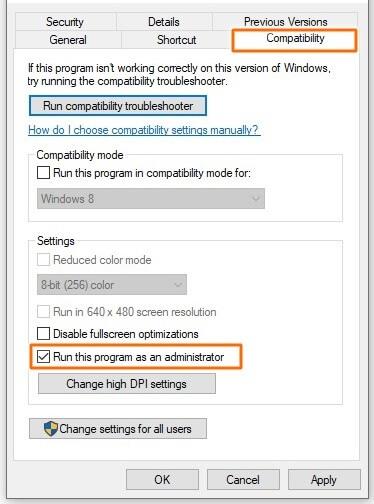
Działa to dla wielu graczy na PC, ale jeśli nie działa dla Ciebie, nie martw się, wypróbuj następną metodę.
Rozwiązanie 4 – Zaktualizuj system operacyjny Windows
Jeśli problem z nieuruchamianiem się komputera Battlefront 2 nadal występuje, skorzystaj z tej metody, aby zaktualizować system Windows.

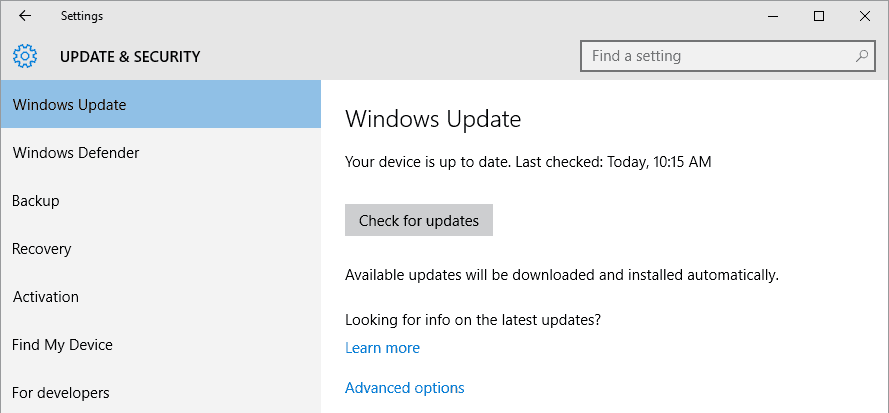
Rozwiązanie 5 – Zaktualizuj sterownik karty graficznej
Powinieneś aktualizować sterowniki systemowe przez cały czas, aby uniknąć problemów, takich jak nieuruchamianie lub brak uruchamiania Battlefronta 2.

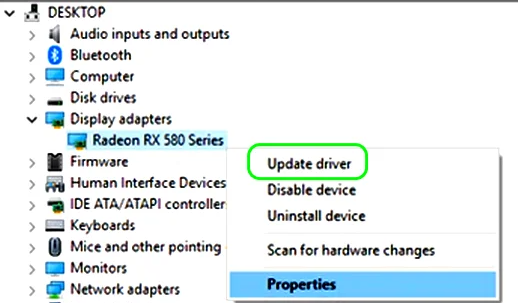
Co więcej, możesz również automatycznie zaktualizować sterownik graficzny, korzystając z automatycznego Driver Easy. To automatycznie aktualizuje sterownik, skanując raz za pomocą kilku kliknięć.
Pobierz Driver Easy, aby automatycznie zaktualizować sterowniki
Rozwiązanie 6 – Wyłącz antywirus
W niektórych przypadkach nawet zaufane oprogramowanie jest blokowane przez oprogramowanie antywirusowe innej firmy, co może być powodem, dla którego gra się nie uruchamia. Aby rozwiązać ten problem, możesz wyłączyć program antywirusowy innej firmy lub tymczasowo odinstalować go z systemu.
Jeśli nie chcesz trwale odinstalować antywirusa z systemu, wykonaj poniższe czynności, aby tymczasowo go wyłączyć:
Rozwiązanie 7 – Odinstaluj program antywirusowy
Jeśli chcesz usunąć program antywirusowy innej firmy, wykonaj poniższe czynności na stałe:
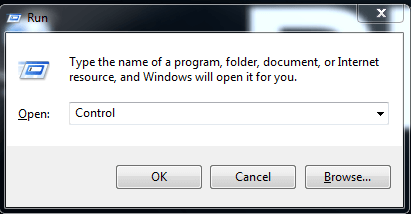
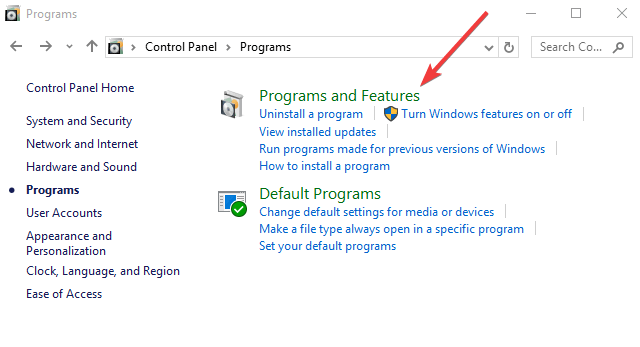
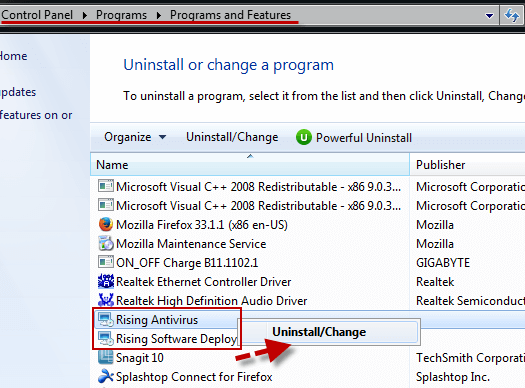
Rozwiązanie 8 – Usuń folder ustawień dokumentu
Jeśli powyższe metody zawiodą, usuń wszystkie zapisane dane z folderu ustawień i spróbuj ponownie. Aby to zrobić:
Rozwiązanie 9 – Uruchom grę w trybie okienkowym
Chociaż tryb pełnoekranowy zapewnia ekscytujące wrażenia podczas grania, może również powodować problemy. Po uruchomieniu w trybie pełnoekranowym może pojawić się komunikat o błędzie Battlefront 2 nie chce się uruchomić. Spróbuj uruchomić grę w trybie okienkowym i sprawdź, czy błąd nadal występuje. Aby to zrobić:

Rozwiązanie 10 – Edytuj Direct X
Najnowsza wersja Direct X to 12, która jest potrzebna w przypadku większości gier i aplikacji. Jednak zawsze możesz zastąpić Direct X poprzednią wersją. Eksperci zalecili powrót do Direct X w wersji 11 i sprawdzenie, czy Star Wars Battlefront 2 ciągle się zawiesza, a problem został naprawiony.

Rozwiązanie 11 – Wykonaj czysty rozruch
Mogą istnieć inne sprzeczne usługi, które uniemożliwiają normalne działanie Battlefront 2. Aby sprawdzić, czy to jest Twój problem, musisz wykonać czysty rozruch.
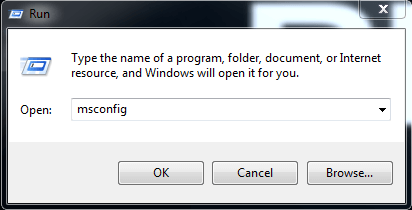
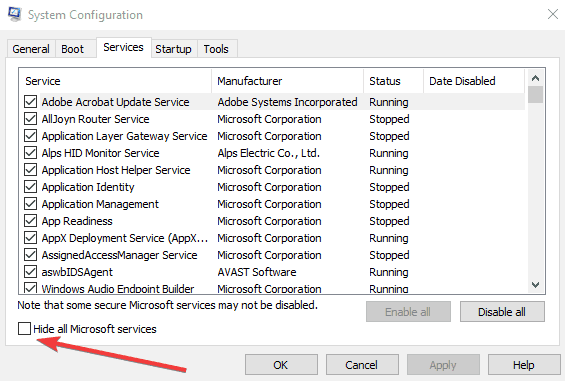
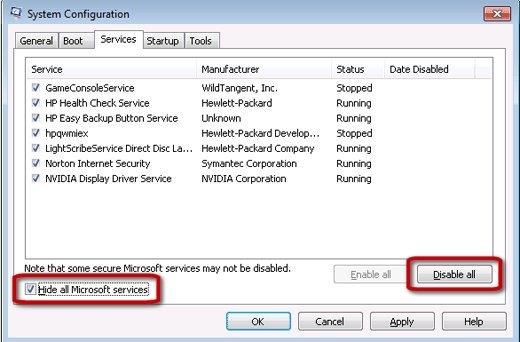
Jeśli gra działa idealnie, aby znaleźć oprogramowanie z problemami, otwórz Konfigurację systemu, Aktywuj usługę jeden po drugim i uruchom ponownie komputer, aby przetestować problem po aktywacji każdej usługi, aż znajdziesz problem.
Rozwiązanie 12 – Wyłącz nakładkę Discord w grze
Jeśli korzystasz z programów z funkcją nakładek, takich jak Discord, wyłączenie nakładki w grze może pomóc w ograniczeniu losowych awarii gier na komputerze.
Aby całkowicie go wyłączyć.
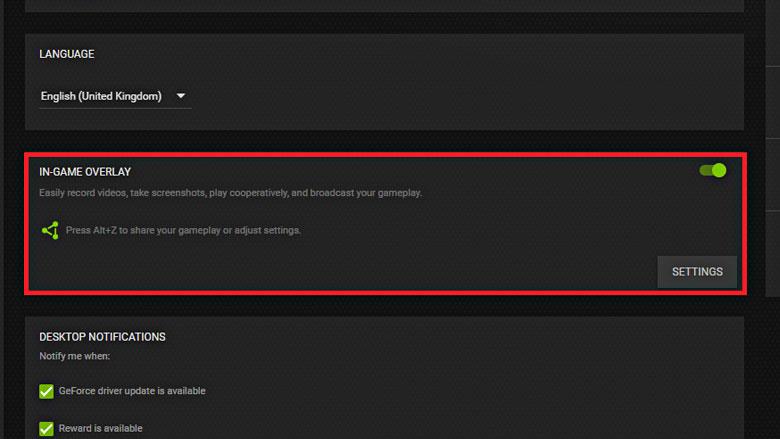
Aby wyłączyć to tylko w Battlefront 2
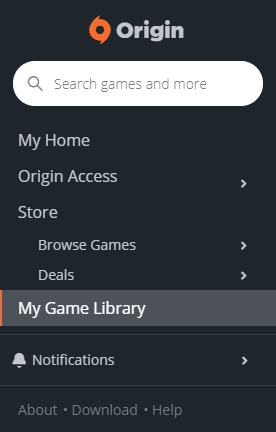
Rozwiązanie 13: Zainstaluj ponownie Star Wars Battlefront 2
Jeśli znajdziesz błąd Battlefront 2 Nie uruchamia się, najlepszym rozwiązaniem jest ponowna instalacja gry. Oto jak możesz to zrobić:
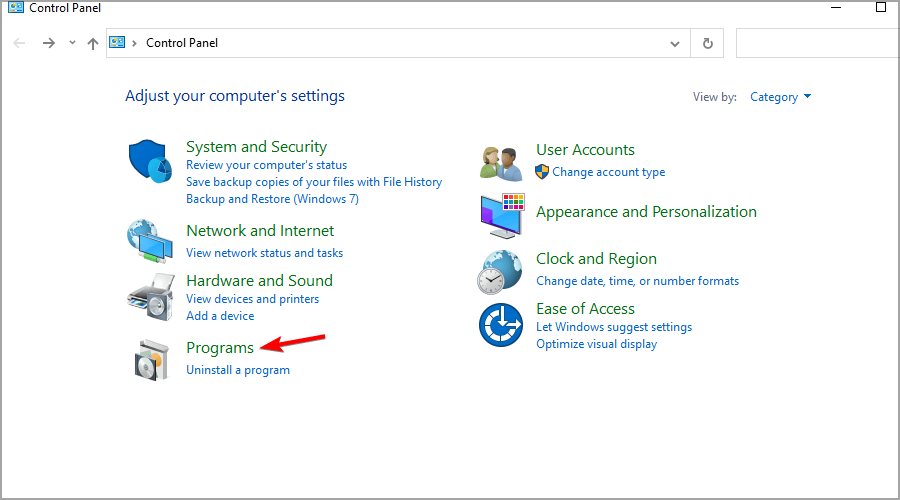
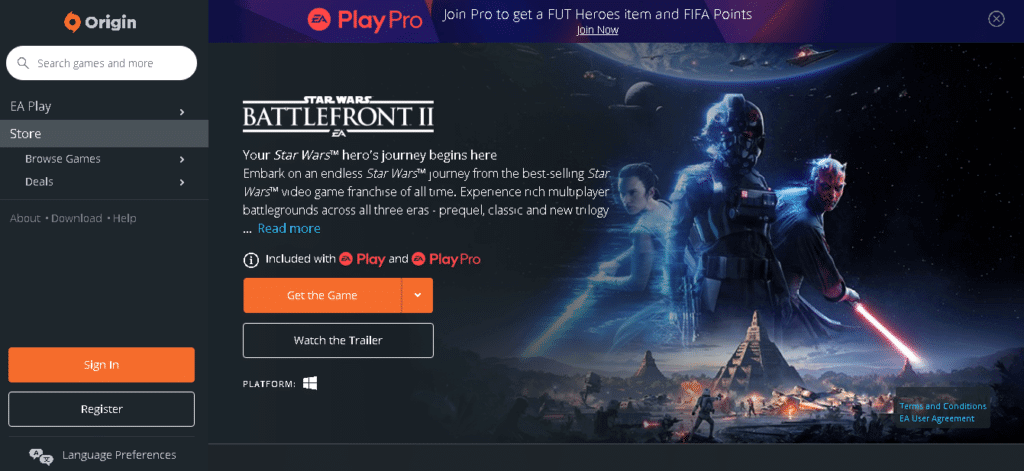
Są to więc poprawki, które działają, aby rozwiązać Battlefield 2, nie powodując problemów na danym urządzeniu.
Najlepszy sposób na monitorowanie działania gry na komputerze z systemem Windows
Wielu graczy napotyka problemy, takie jak zawieszanie się gry, opóźnienia lub zacinanie się podczas grania, a następnie optymalizuje wydajność gry, uruchamiając Game Booster .
Zwiększa to grę poprzez optymalizację zasobów systemowych i oferuje lepszą rozgrywkę. Nie tylko to, ale także rozwiązuje typowe problemy z grą, takie jak opóźnienia i problemy z niską liczbą klatek na sekundę.
Pobierz Game Booster, aby zoptymalizować wydajność gry
Końcowe przemyślenia
Nieuruchomienie Battlefronta 2 to niewątpliwie bardzo irytujący problem, ale na szczęście istnieją rozwiązania, które warto wypróbować.
Tutaj wymieniliśmy możliwe rozwiązania, które okazały się skuteczne dla kilku graczy. Wypróbuj więc rozwiązania podane jeden po drugim, aż znajdziesz to, które działa, aby rozwiązać problem nie uruchamiający się.
Jeśli jednak żadne z powyższych rozwiązań nie działa dla Ciebie, spróbuj skontaktować się z zespołem pomocy technicznej Battlefront 2.
Jednak wiele razy gra nie będzie działać w dedykowany sposób z powodu wewnętrznych problemów systemu Windows, takich jak uszkodzone pliki systemowe lub infekcja wirusowa, więc tutaj sugeruje się uruchomienie narzędzia do naprawy komputera . To narzędzie tylko raz skanując, wykrywa i naprawia różne uporczywe błędy komputera.
Nie zapomnij też polubić tego artykułu.
Powodzenia..!
Messenger nie może otworzyć załącznika lub linku? Dowiedz się, jak rozwiązać ten problem dzięki sprawdzonym krokom i wskazówkom.
Dowiedz się, jak szybko stworzyć grupę kontaktów w Outlook, aby efektywnie zarządzać swoimi wiadomościami e-mail. Oszczędzaj czas z naszą szczegółową instrukcją.
Dowiedz się, jak rozwiązać problem z błędem 740 żądana operacja wymaga podniesienia Windows 10 problemów z rozwiązaniami przedstawionymi w tym artykule.
Jeśli chcesz mieć większą kontrolę nad tym, które witryny próbują uzyskać dostęp na Twoim komputerze, oto jak skutecznie zarządzać uprawnieniami witryny w Microsoft Edge.
Poznaj najlepsze emulatory PS4 na PC, które pozwolą Ci grać w gry na konsole PlayStation 4 za darmo na komputerach z Windows.
Odkryj możliwe rozwiązania, aby naprawić błąd wyjątku nieznanego oprogramowania (0xe0434352) w systemie Windows 10 i 11 podany tutaj…
Jak usunąć animacje z prezentacji PowerPoint, aby dostosować ją do profesjonalnych standardów. Oto przydatne wskazówki.
Radzenie sobie z Wicked Whims, które nie działają w Sims 4. Wypróbuj 6 skutecznych rozwiązań, takich jak aktualizacja modów i więcej.
Odkryj jak naprawić problem z kontrolerem PS4, który się nie ładuje. Sprawdź 8 prostych rozwiązań, w tym testy kabli, portów oraz reset kontrolera.
Dowiedz się, jak naprawić Operacja nie zakończyła się pomyślnie, ponieważ plik zawiera wirusa Windows 11/10 i nie można otworzyć żadnego pliku…

![[NAPRAWIONO] Błąd 740 Żądana operacja wymaga podwyższenia systemu Windows 10 [NAPRAWIONO] Błąd 740 Żądana operacja wymaga podwyższenia systemu Windows 10](https://luckytemplates.com/resources1/images2/image-2122-0408150409645.png)





![Napraw kontroler PS4 nie ładuje się [8 łatwych ROZWIĄZAŃ] Napraw kontroler PS4 nie ładuje się [8 łatwych ROZWIĄZAŃ]](https://luckytemplates.com/resources1/images2/image-9090-0408151104363.jpg)
![Operacja nie została zakończona pomyślnie, ponieważ plik zawiera wirusa [NAPRAWIONO] Operacja nie została zakończona pomyślnie, ponieważ plik zawiera wirusa [NAPRAWIONO]](https://luckytemplates.com/resources1/images2/image-4833-0408151158929.png)